Was ist Visio?
- Teil 1: Versionen von Visio im Laufe der Jahre
- Teil 2: Geschichte von Visio
- Teil 3: Warum wird Visio verwendet?
- Teil 4: Formate für Visio-Dateien
- Teil 5: Diagrammtypen von Visio
- Teil 6: Wie man in Visio zeichnet
- Teil 7: Zusätzliche Tipps zur Diagrammerstellung
- Teil 8: Eine kostenlose Visio-Alternative: EdrawMax
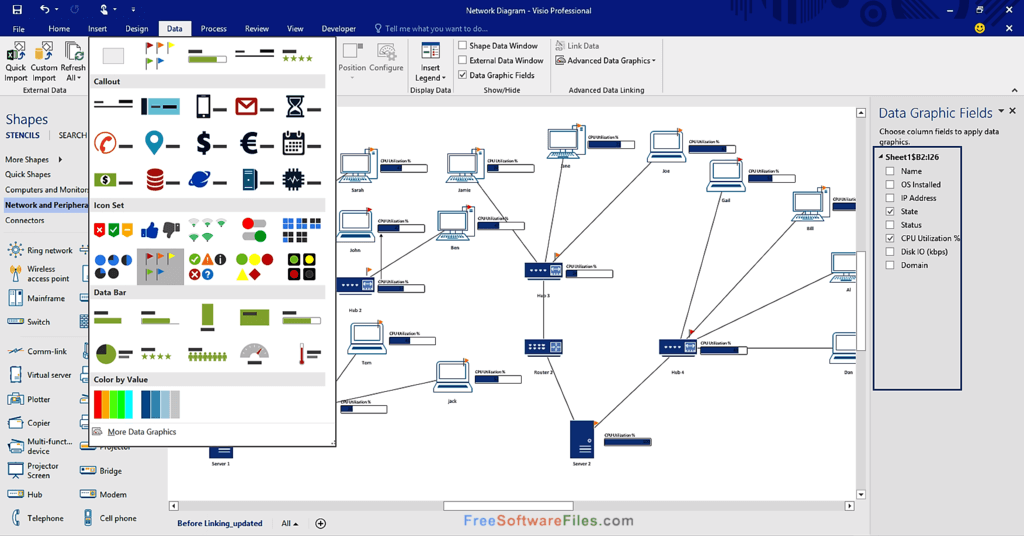
Visio ist ein Diagrammprogramm für Microsoft Windows, das Modelle und Symbole für die Erstellung von Flussdiagrammen, Organigrammen, Grundrissen, Netzwerkdiagrammen, Mind Maps, Infografiken und vielem mehr bietet. Es handelt sich um ein Microsoft-Dienstprogramm, das als Ergänzung zu Microsoft Office vermarktet wird. Die neueste Version, Visio 2016, ist in drei Editionen erhältlich: Visio Standard, Visio Professional und Visio Pro für Office 365.
Teil 1: Versionen von Visio im Laufe der Jahre
Die ersten Visio-Versionen waren von 1.0 bis 5.0 nummeriert und in drei verschiedenen Editionen erhältlich.
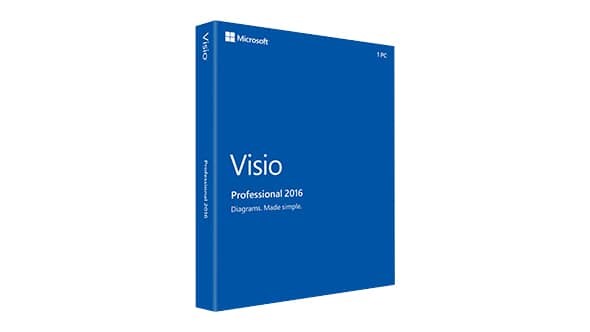
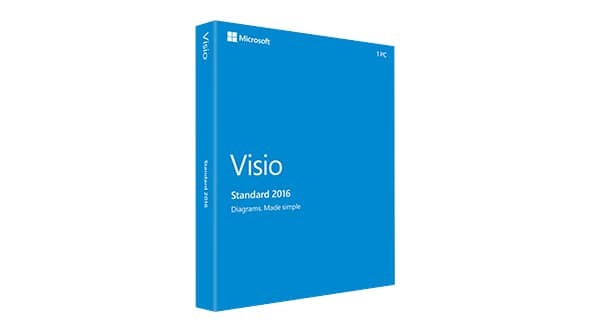
Nach der Übernahme von Visio durch Microsoft im Jahr 2000 entstanden auf diese Weise verschiedene Versionen und Editionen:
- Visio 2000 (v 6.0; Standard, Professional, Technical, Enterprise)
- Visio 2002 (v 10.0; Standard, Professional) - Um den Office-Versionsnummern zu entsprechen, wurden die Versionen 7.0 bis 9.0 übersprungen.
- Visio für Unternehmensarchitekten 2003 (VEA 2003)
- Office Visio 2003 (v 11.0; Standard, Professional)
- Office Visio für Unternehmensarchitekten 2005 (VEA 2005)
- Office Visio 2007 (v 12.0; Standard, Professional)
- Visio 2010 (v 14.0; Standard, Professional und Premium) - Version 13.0 wurde ausgeschlossen
- Visio 2013 (v 15.0; Standard, Professional)
- Visio 2016 (v 16.0; Standard, Professional, Office 365) - die bisher aktuellste Version
Teil 2: Geschichte von Visio
Visio wurde erstmals in den 1990er Jahren als Software der Shapeware Corp. veröffentlicht, zunächst als Vorabversion .92 und dann als Version 1.0 im Jahr 1992. Das Produkt wurde bald anerkannt und das Unternehmen wurde 1995 in Visio Corp. umbenannt. Microsoft hat Visio im Jahr 2000 gekauft und es als Teil der MS Office-Suite neu aufgelegt.
Allerdings war Visio, wie auch MS Project, schon immer als separates Produkt zu den MS Office Suite Paketen erhältlich.
Teil 3: Warum wird Visio verwendet?
Mit Visio können Sie in manchen Situationen professionell aussehende Diagramme erstellen. Mit Visio können Sie elegante, nützliche Diagramme aller Art erstellen, die Ihren Präsentationen, Berichten, Audits, Bauplänen, Grundrissen und Dokumenten das gewünschte Aussehen verleihen.
Außerdem verfügt Visio über eine große Bibliothek von Formen und Symbolen, die in einer Vielzahl von Diagrammformaten verwendet werden können. Diese werden häufig in einer Vielzahl von Bereichen für eine Vielzahl von Anwendungen eingesetzt. Hier sind ein paar Beispiele:
- In jedem Bereich: Flussdiagramme können auf verschiedene Weise verwendet werden, um einen Prozess zu verfolgen und zu bewerten.
- Software-Engineering/Unternehmensanalyse: Flussdiagramme (DFDs) können einen orientierten Ansatz für technisches Wachstum bieten, bei dem weitere Tests im Vorfeld der Codierung durchgeführt werden.
- Business: Und andere Beteiligte an einem Geschäftsprozess können durch eine leicht verständliche visuelle Darstellung der Schritte mit Hilfe der Business Process Modeling and Notation (BPMN) Verständnis gewinnen.
- Verfahrenstechnik/Chemietechnik: Das Prozessflussdiagramm (PFD) ist ein Flussdiagramm, das die Beziehungen zwischen den wichtigsten Komponenten in einer Produktionsanlage darstellt. Mit Diagrammen können Sie Ihre Daten besser erfassen, auswerten, prüfen und modellieren.
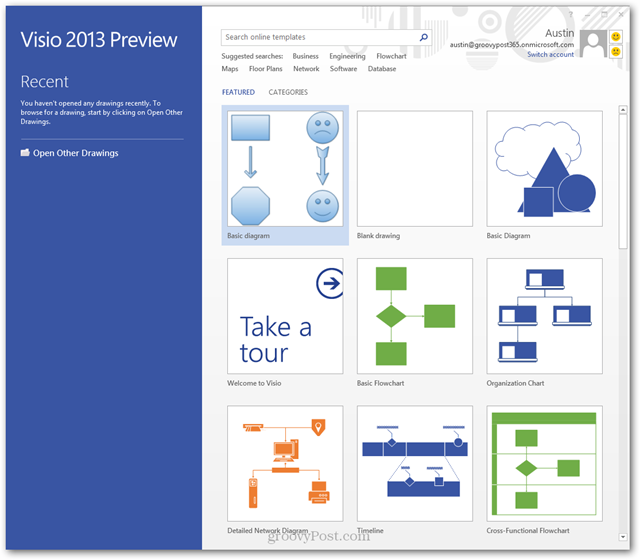
Teil 4: Formate für Visio-Dateien
Seit 2013 verwendet Visio die auf Open Packaging Conventions basierenden Dateiformate VSDX und VSDM. Dabei handelt es sich um eine Reihe von XML-Dateien, die in einer Zip-Datei enthalten sind. VSDM-Dateien können Makros enthalten, was der einzige Unterschied zwischen den beiden Stilen ist.
Teil 5: Diagrammtypen von Visio
Mit Microsoft Visio können Sie eine Vielzahl verschiedener Diagrammtypen erstellen. Im Folgenden finden Sie einige der beliebtesten Anwendungen von Visio.
1. Flussdiagramme
Flussdiagramme stellen die visuelle Abfolge von Schritten und Entscheidungen in einer Phase dar, wobei Formen die Schritte repräsentieren und Pfeile den Übergang von einer Phase zur nächsten kennzeichnen. Der Begriff umfasst auch Prozesskarten, Flussdiagramme, etc.
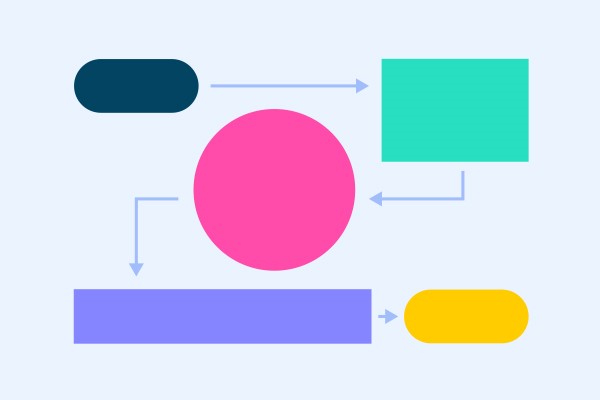
2. Organigramme
Organigramme, auch bekannt als Organigramme, stellen die Berichtsbeziehungen und Hierarchien dar, die in einem Unternehmen bestehen. Sie zeigen auf, wer wem unterstellt ist und wie die Hierarchie von oben nach unten aussieht, um die Planung und das Management zu erleichtern.
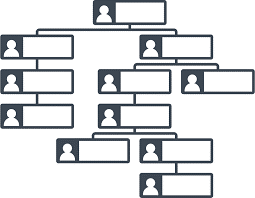
3. Grundrisse
Grundrisse sind Skizzen, die den Grundriss oder Querschnitt eines Gebäudes oder einer anderen Struktur in einem bestimmten Maßstab beschreiben. Sie werden verwendet, um sicherzustellen, dass Räume und andere Objekte richtig dimensioniert und platziert sind. Hauspläne, Blaupausen, architektonische Pläne, Baupläne und Schemata sind alles Begriffe für Grundrisse.
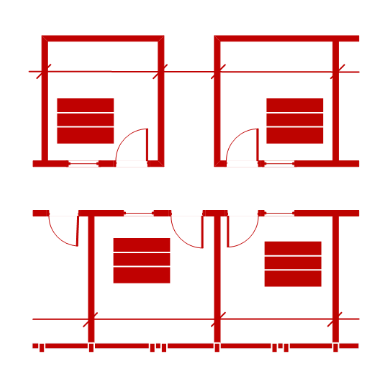
4. Mind Maps
Mind Maps oder Konzeptkarten sind Diagramme, die ähnliche Ideen gruppieren und mit dem/den übergeordneten Thema(n) verknüpfen, um die Beziehung zwischen den Ideen aufzuzeigen. Mind Maps sind nützliche Tools für die Vorbereitung und das Brainstorming.
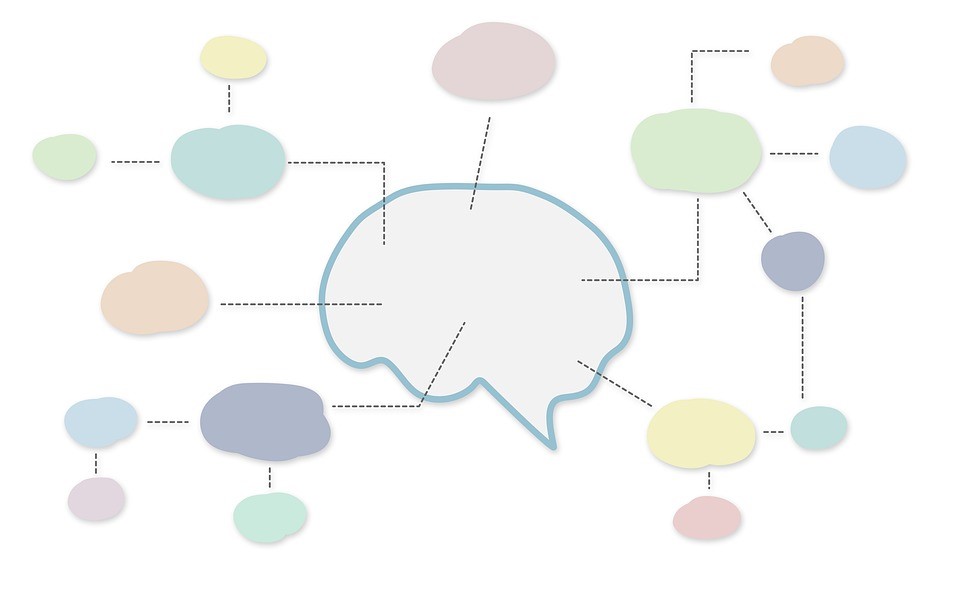
5. Grafiken und Diagramme
Diagramme und Grafiken sind eine Funktion von Excel, aber sie sind auch in Visio enthalten. Sie werden in fast jeder Unternehmenspräsentation verwendet, um Daten visuell so darzustellen, dass die dargestellten Details besser verständlich sind. Balkendiagramme, Liniendiagramme und Tortendiagramme sind beliebte Beispiele.
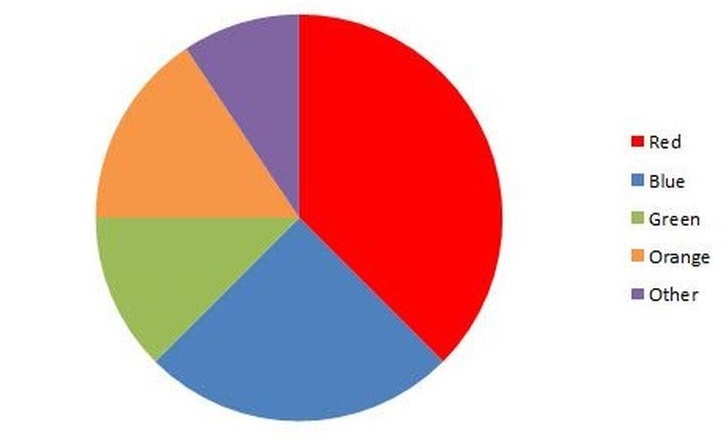
6. Gantt-Diagramme
Spezifische Projektaufgaben, ihre Start- und Enddaten, die den Aufgaben zugewiesenen Personen und andere projektbezogene Details werden in Gantt-Diagrammen angezeigt.
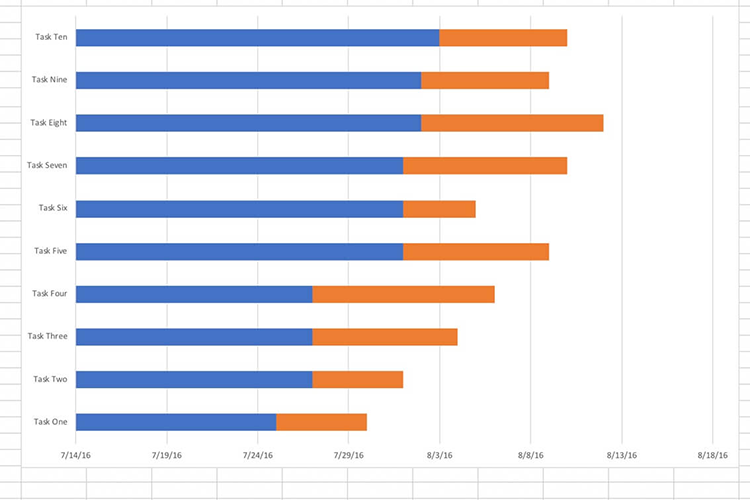
7. Netzwerk-Diagramme
Netzwerkdiagramme enthalten Symbole und Linien, um die Konfiguration, Knoten und Verbindungen eines Computernetzwerks an einem bestimmten Ort darzustellen. Sie helfen zu entschlüsseln, wie Computerdaten innerhalb eines Unternehmens fließen.
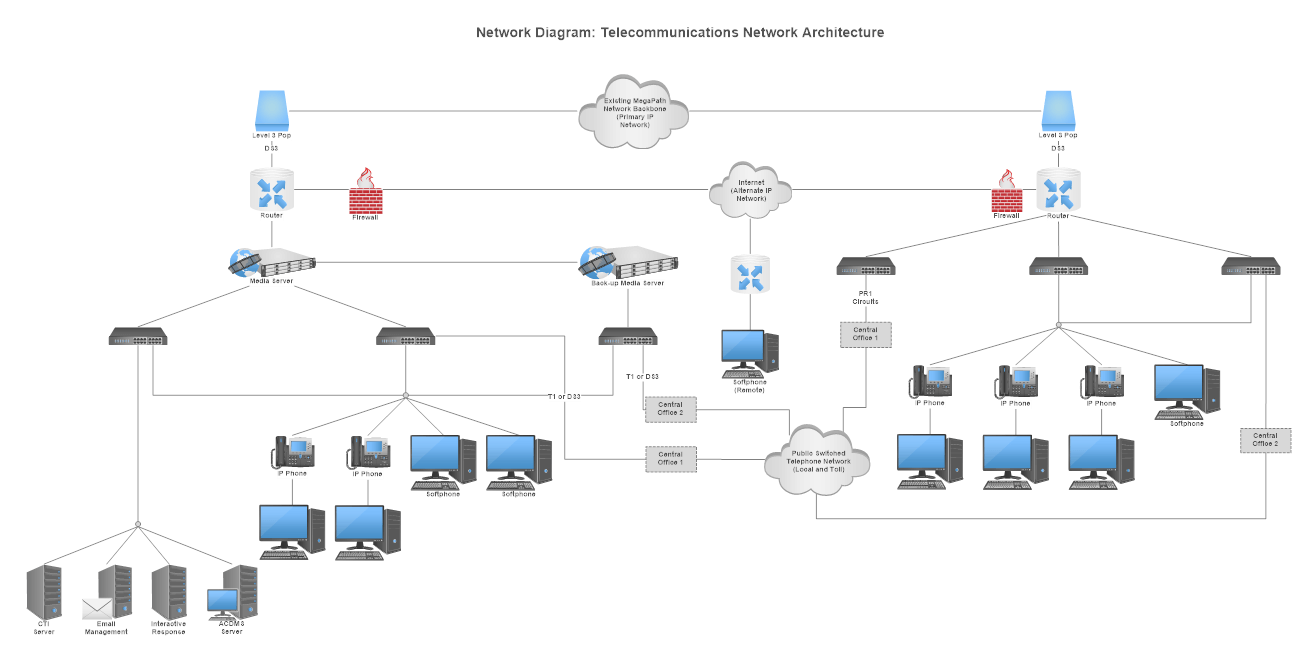
Teil 6: Wie man in Visio zeichnet
Hier sind einige grundlegende Schritte, die Ihnen beim Zeichnen in Visio helfen können:
- Entscheiden Sie, was Sie mit Ihrem Diagramm oder Ihrer Karte erreichen möchten und sammeln Sie die erforderlichen Informationen. Bestimmen Sie den Diagrammtyp, der die Daten für Ihre Anforderungen am besten darstellt.
- Wählen Sie das Layout für Ihr Diagrammformular in Visio aus und öffnen Sie es.
- Um die Objekte und ihren Fluss zu zeigen, ziehen Sie Formen/Symbole und verbinden Sie sie. In verschiedenen Arten von Diagrammen spiegeln unterschiedliche Formen unterschiedliche Objekte wider. Von einfachen Rechtecken, Ovalen und Pfeilen bis hin zu Hunderten von hochspezialisierten Formen und Symbolen ist für jeden etwas dabei. Bei Bedarf können Sie auch Ihre Formen importieren.
- Fügen Sie den Formen Beschriftungen und Text hinzu.
- Überprüfen Sie Ihr Diagramm, um sicherzugehen, dass Sie nichts übersehen oder etwas dupliziert haben. Prüfen Sie die Arbeit des anderen, wenn Sie mit jemandem zusammenarbeiten.
Teil 7: Zusätzliche Tipps zur Diagrammerstellung
- Beginnen Sie mit der Auswahl des Visio-Prototyps, der dem gewünschten Diagrammtyp am ähnlichsten ist. Wenn sich die von Ihnen benötigte Vorlage nicht in der Bibliothek befindet, wählen Sie die nächstgelegene Vorlage aus und ziehen Sie alle zusätzlichen Formen hinein, die Sie benötigen, einschließlich Ihrer eigenen, falls gewünscht.
- Verwenden Sie Visio-Schablonen, wie z.B. die Schablone "Basic Flowchart Shapes", um eine Gruppe von Formen einzubringen.
- Verwenden Sie Visio-Schablonen, wie z.B. die Schablone "Basic Flowchart Shapes", um eine Gruppe von Formen einzubringen.
- Tippen Sie in das Fenster "Shape-Data", um einer Form Daten hinzuzufügen.
- Sie können Daten aus MS Excel oder Access automatisch in Visio Professional Edition importieren.
Teil 8: Eine kostenlose Visio-Alternative: EdrawMax
Suchen Sie nach einer Alternative zu Visio? Suchen Sie nicht weiter, denn hier finden Sie eine Empfehlung für das beste Programm - EdrawMax. EdrawMax ist eine Anwendung, mit der Sie Text und Tabellenkalkulationen in Flussdiagramme, wissenschaftliche Diagramme, Bitmap-Bilder, Grundrisse, Organigramme, technische Zeichnungen, Mind Maps und andere Diagramme umwandeln können.
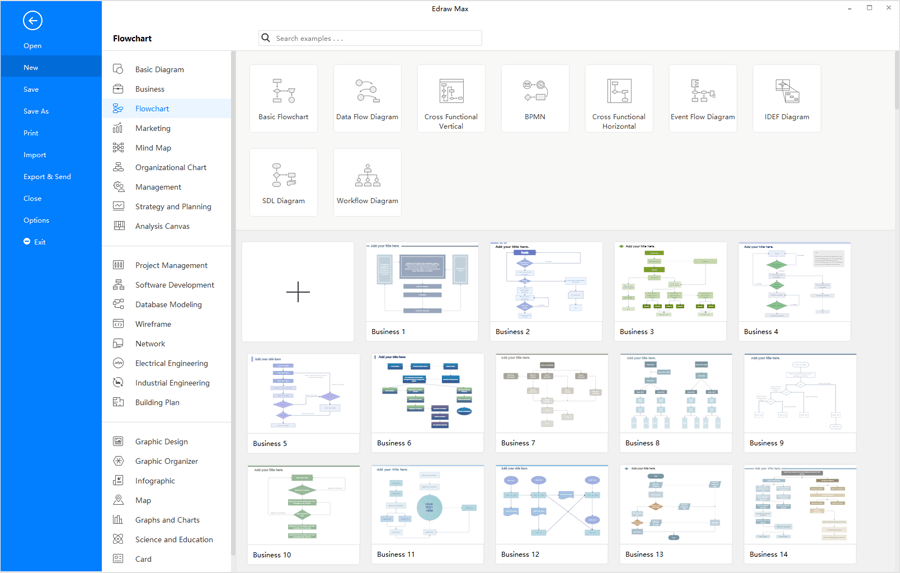
Es ist ein hochwertiges, mehrdimensionales und leistungsstarkes Tool, mit dem Autoren grafische Darstellungen von Text erstellen können. EdrawMax macht das Erstellen von Diagrammen und Schaubildern einfach und intuitiv. Probieren Sie unbedingt die voll funktionsfähigen und integrierten Vorlagen für die Erstellung Ihrer Inhalte aus.
